Comment réparer le code d’erreur 34-501, 13-002 ou 36-302 de l’application Samsung SmartThings
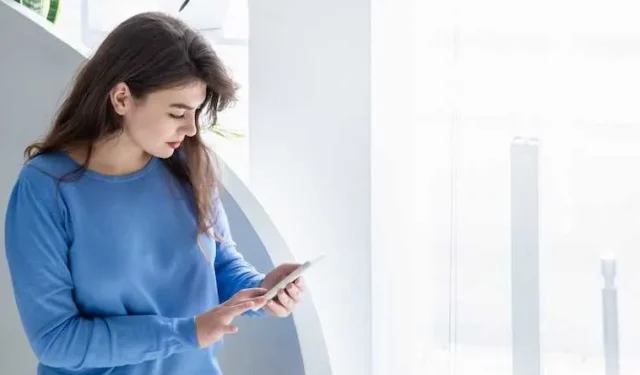
En tant qu’utilisateur de Samsung SmartThings , les codes comme 34-501, 13-002 ou 36-302 peuvent être particulièrement frustrants lorsque tout ce que vous voulez, c’est allumer les lumières de votre chambre !
Mais ne vous arrachez pas les cheveux pour l’instant. Dans ce guide, je vais vous expliquer la signification de ces codes d’erreur Samsung SmartThings courants et vous guider à travers les étapes de dépannage qui les résolvent généralement pour de bon.
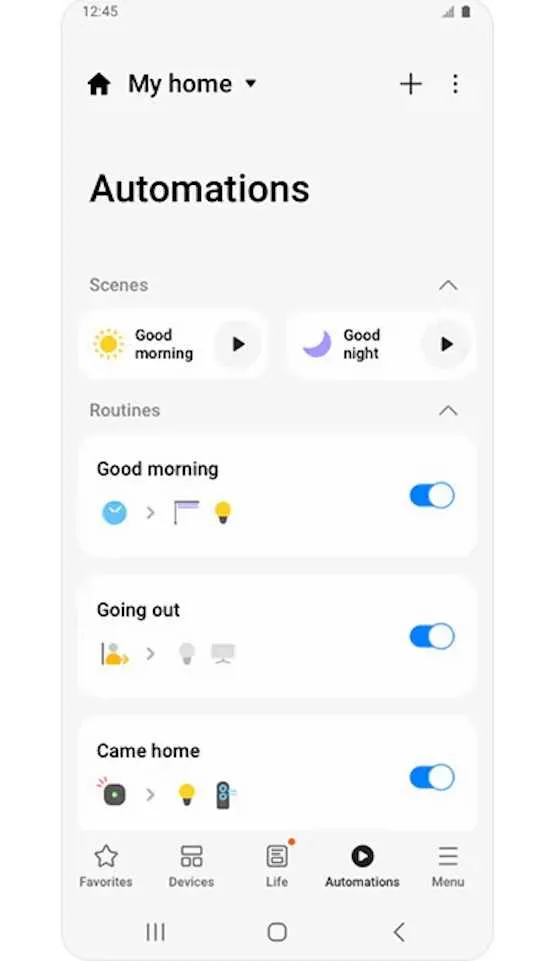
Dépanner le code d’erreur Samsung SmartThings 36-302
- Ouvrez l’application SmartThings.
- Allez dans le menu » Appareils » Hub » Paramètres » Mise à jour du firmware.
- Appuyez sur Rechercher les mises à jour et installez toute mise à niveau du micrologiciel disponible.
Résolution du code d’erreur Samsung SmartThings 13-002
Si vous voyez l’erreur 13-002 lorsque vous essayez d’ajouter ou de contrôler des appareils, cela indique un problème avec les paramètres de votre réseau WiFi que l’application SmartThings n’aime pas.
Plus précisément, le nom de votre réseau (SSID) ou votre mot de passe peut contenir des caractères spéciaux comme des espaces, des tirets ou des traits de soulignement qui interrompent la communication de l’application.
- Pour résoudre ce problème, mettez à jour le nom et le mot de passe de votre réseau WiFi pour utiliser uniquement des caractères alphanumériques, sans symboles spéciaux. Reconnectez ensuite votre téléphone et vos appareils au réseau.
- Assurez-vous également que vos appareils et votre téléphone sont connectés au même SSID réseau. Et votre routeur doit utiliser uniquement le cryptage WPA2, et non un mode mixte WPA2/WPA3.
Avec ces ajustements pour garantir la compatibilité avec SmartThings, l’erreur 13-002 devrait disparaître.
À NE PAS MANQUER : De superbes trouvailles sur les derniers appareils intelligents Samsung à gagner uniquement sur Amazon et Walmart !
Traitement du code d’erreur Samsung SmartThings 34-501
- Dans un premier temps, réessayez simplement l’action de l’appareil qui a déclenché l’erreur : allumer l’appareil, ajuster les paramètres, etc. Plusieurs fois, une nouvelle tentative rapide résout les problèmes de communication transitoires.
- Si l’erreur persiste, vérifiez que l’appareil est allumé et fonctionne normalement en dehors de SmartThings. Par exemple, pouvez-vous contrôler les lumières connectées via un interrupteur manuel ?
- En supposant que l’appareil fonctionne correctement de manière indépendante, déchargez et rajoutez l’appareil dans l’application SmartThings. Cela force une nouvelle exécution propre du processus de couplage qui résout souvent les erreurs 34-501.
- Dans certains cas, la mise sous tension complète de votre SmartThings Hub peut également effacer toutes les connexions d’appareil bloquées. Débranchez le hub, attendez 60 secondes, puis rebranchez-le et laissez-le redémarrer.
Avec ces étapes de dépannage pour les erreurs 34-501, nous espérons que la connectivité de votre appareil sera restaurée rapidement !
Autres conseils de dépannage de l’application Samsung SmartThings
Voici quelques autres étapes de dépannage utiles pour diverses erreurs SmartThings :
- Si un appareil apparaît comme « hors ligne » ou ne répond pas, vérifiez les connexions d’alimentation physiques et redémarrez si nécessaire.
- Essayez d’utiliser l’appareil manuellement via ses commandes natives pour isoler le problème.
- Si des erreurs apparaissent lors de la configuration initiale de l’application, assurez-vous que votre téléphone dispose d’une connexion Internet stable.
- Forcez la fermeture et la réouverture de l’application SmartThings pour éliminer tout problème.
- Réinitialisez votre SmartThings Hub aux paramètres d’usine en dernier recours si les problèmes persistent sur tous les appareils.
Obtenez de l’aide de la communauté Samsung SmartThings
J’espère que ces explications et conseils de dépannage vous aideront à remettre votre système Samsung SmartThings en marche ! Faites-moi savoir dans les commentaires si vous avez d’autres correctifs que je devrais ajouter.
Et si jamais ces erreurs vous laissent totalement perplexe, les forums communautaires actifs sur community.smartthings.com sont une excellente ressource. Les membres connaissent parfaitement les produits Samsung et peuvent généralement suggérer une solution.
Je vous souhaite une expérience domotique fluide et intelligente ! Laissez les codes d’erreur disparaître.
MEILLEURES AFFAIRES : Achetez votre prochain appareil intelligent Samsung et profitez de bonnes affaires sur Amazon et Walmart !



Laisser un commentaire